在开发与系统管理的日常工作中,CentOS服务器与Mac电脑之间的文件共享是一项频繁且必要的需求,无论是部署网站代码、同步项目文件,还是备份数据,一个稳定、高效的文件共享方案都能极大地提升工作效率,本文将详细介绍两种主流且实用的方法:通过Samba实现无缝网络挂载,以及利用SFTP进行安全的文件传输,并对比其优劣,帮助您根据具体场景选择最合适的方案。
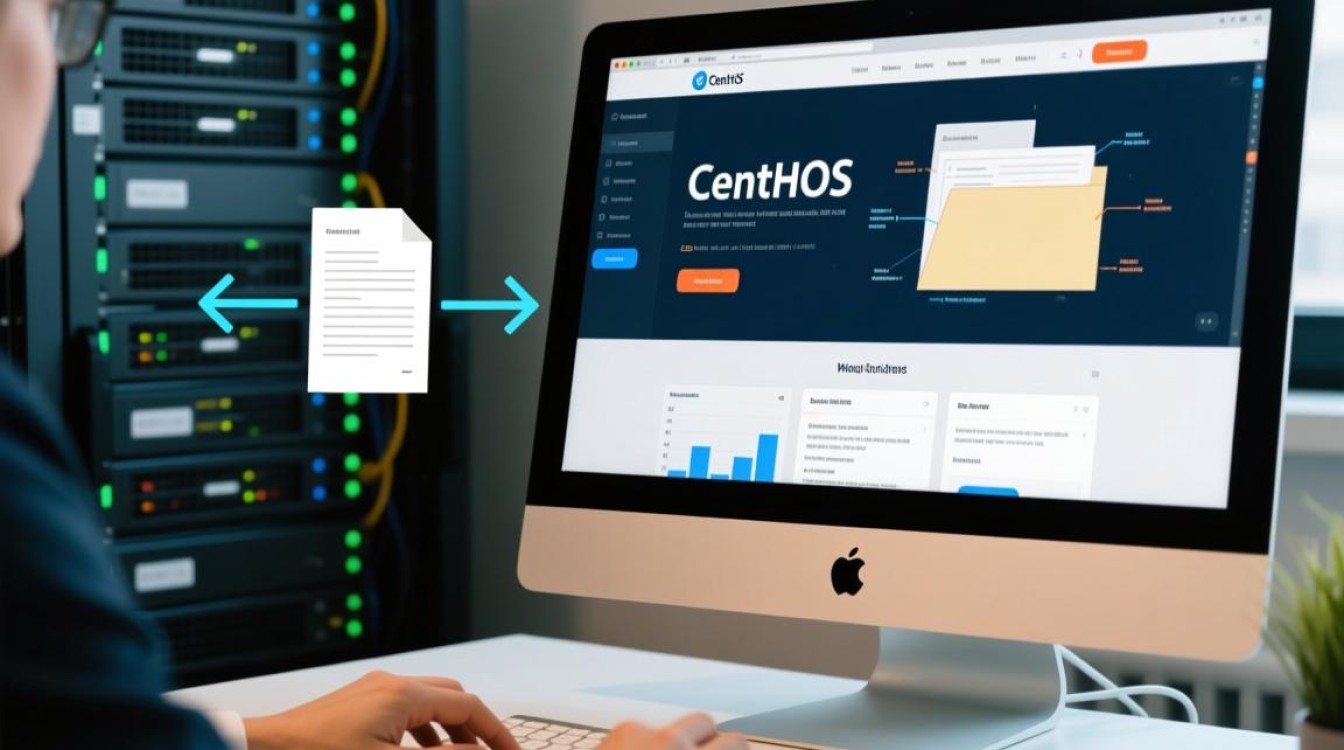
使用Samba实现无缝网络共享
Samba是在Linux和Unix系统上实现SMB/CIFS协议的一款免费软件,它允许CentOS服务器与Mac、Windows等操作系统无缝共享文件和打印机,对于Mac用户而言,这是最接近原生体验的方式,共享的文件夹会像本地磁盘一样出现在桌面上或Finder侧边栏。
在CentOS上配置Samba
配置Samba主要分为安装、配置和启动服务几个步骤。
安装Samba软件包
通过yum或dnf(取决于您的CentOS版本)安装Samba。sudo yum install samba samba-client -y
创建共享目录并设置权限
假设我们要共享/srv/samba/shared目录。sudo mkdir -p /srv/samba/shared sudo chmod -R 0777 /srv/samba/shared
这里为了演示方便设置了宽松权限,生产环境中应根据实际需求精细控制。
配置Samba主文件
编辑Samba的主配置文件/etc/samba/smb.conf,建议在修改前先备份,在文件末尾添加共享定义。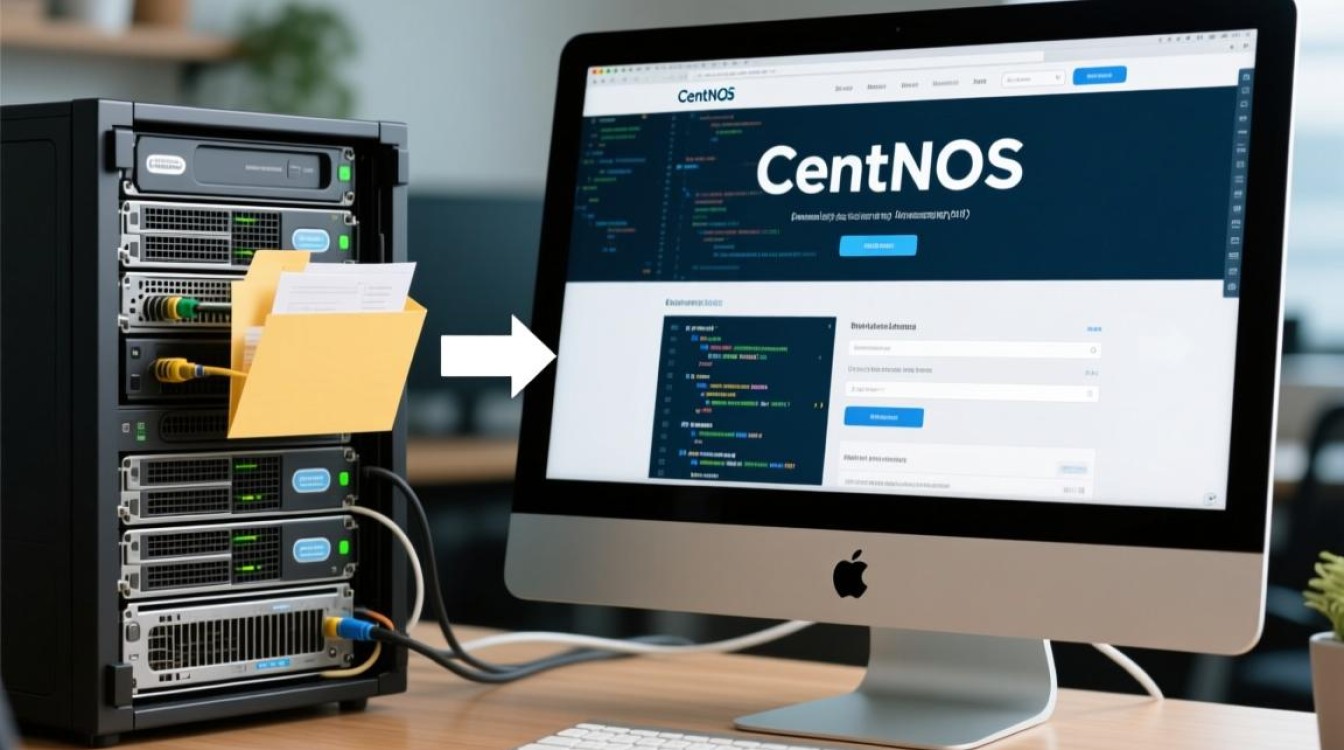
[shared] comment = Shared Folder for Mac Users path = /srv/samba/shared browseable = yes writable = yes guest ok = no valid users = your_usernamecomment: 共享文件夹的描述。path: 共享目录的绝对路径。browseable: 是否在网络中可见。writable: 是否可写。valid users: 允许访问此共享的Samba用户。
创建Samba用户
Samba用户需要是系统已存在的用户,然后为其设置Samba专用密码。# 创建一个系统用户(如果不存在) sudo useradd your_username # 为该用户设置Samba密码 sudo smbpasswd -a your_username
启动服务并配置防火墙
启动Samba服务并设置开机自启。sudo systemctl start smb nmb sudo systemctl enable smb nmb
开放防火墙的Samba服务端口。
sudo firewall-cmd --permanent --add-service=samba sudo firewall-cmd --reload
在Mac上连接
- 打开“访达”。
- 点击菜单栏的“前往” > “连接服务器”,或使用快捷键
Command + K。 - 在服务器地址栏输入
smb://<您的CentOS服务器IP地址>,smb://192.168.1.100。 - 点击“连接”,在弹出的认证窗口中输入刚才创建的Samba用户名和密码。
- 勾选“在我的钥匙串中记住此密码”可避免下次重复输入,连接成功后,共享文件夹将挂载到Mac上。
使用SFTP进行安全文件传输
SFTP(SSH File Transfer Protocol)是基于SSH协议的安全文件传输方式,它的最大优点是安全性高,且几乎不需要在CentOS上进行额外配置,因为SSH服务通常是默认开启的。
在Mac上使用SFTP
Mac原生支持SFTP,您可以通过命令行或图形界面两种方式操作。
命令行方式
打开“终端”,使用sftp命令连接。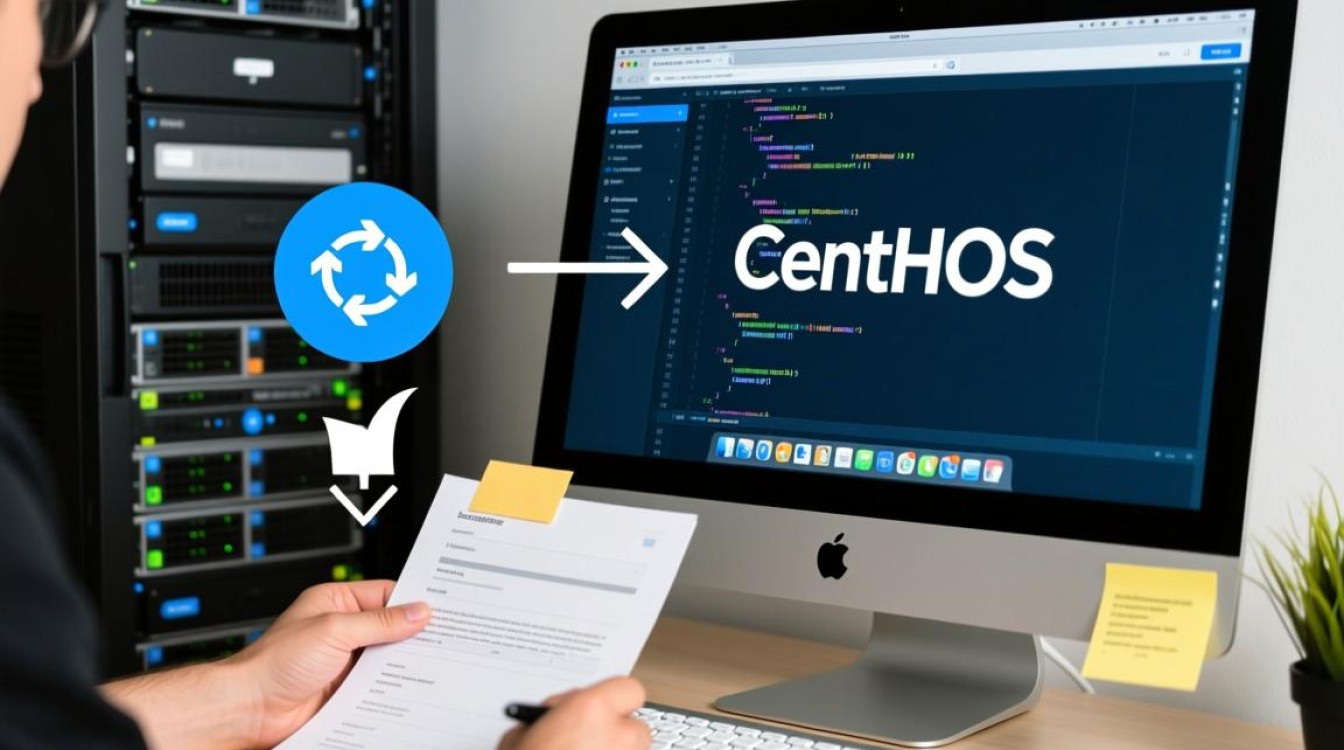
sftp your_username@<您的CentOS服务器IP地址>
连接后,您可以使用一系列命令进行操作:
ls: 列出远程服务器当前目录的文件。lls: 列出本地Mac当前目录的文件。put local_file: 将本地文件上传到服务器。get remote_file: 从服务器下载文件到本地。cd remote_dir: 切换远程目录。lcd local_dir: 切换本地目录。exit: 退出SFTP。
图形界面方式
同样使用“访达”的“连接服务器”功能,但这次地址前缀改为sftp://。- 地址栏输入
sftp://<您的CentOS服务器IP地址>。 - 输入系统用户名和密码(非Samba密码)即可连接。
您也可以使用Cyberduck、FileZilla等专业FTP客户端,它们提供更丰富的功能和更友好的界面。
- 地址栏输入
两种方法对比
为了更直观地选择,下表小编总结了两种方法的核心差异:
| 特性 | Samba | SFTP |
|---|---|---|
| 使用场景 | 持久挂载,像本地磁盘一样编辑文件 | 临时的、安全的文件上传/下载 |
| 易用性 | Mac原生支持,挂载后非常直观 | 命令行需学习,图形界面较友好 |
| 性能 | 局域网内性能良好,适合频繁读写 | 传输稳定,但非为实时挂载设计 |
| 安全性 | 依赖Samba配置,可加密,但相对复杂 | 基于SSH,天生高安全,数据全程加密 |
| 配置复杂度 | 需安装、配置Samba、防火墙、用户权限 | 几乎无需配置,确保SSH服务开启即可 |
相关问答FAQs
我连接Samba时提示“操作不被允许”或权限被拒,怎么办?
解答: 这是一个常见的权限问题,请从以下三个方面排查:
- SELinux权限:CentOS默认开启SELinux,它会阻止Samba访问非标准目录,执行以下命令允许Samba访问共享目录:
sudo setsebool -P samba_enable_home_dirs on和sudo chcon -t samba_share_t /srv/samba/shared。 - 文件系统权限:确保共享目录本身对访问用户有读写权限,使用
ls -ld /srv/samba/shared查看,并用chown和chmod调整。 - 防火墙:确认防火墙已正确放行Samba服务(
firewall-cmd --list-all查看)。
Samba和NFS哪个更适合我的开发环境?
解答: 这取决于您的具体环境。
- Samba:如果您的工作环境是混合的(同时有Mac和Windows设备),或者您追求最简单的配置和最佳的Mac兼容性,Samba是首选,它专为跨平台兼容性设计。
- NFS (网络文件系统):如果您的网络环境纯粹是Linux/Unix,NFS通常能提供更高的性能和更低的资源开销,但在Mac上挂载NFS有时会遇到兼容性问题,且其默认安全性配置不如Samba或SFTP,对于绝大多数Mac用户与CentOS服务器交互的场景,Samba的易用性和稳定性优势更为明显。
【版权声明】:本站所有内容均来自网络,若无意侵犯到您的权利,请及时与我们联系将尽快删除相关内容!






发表回复